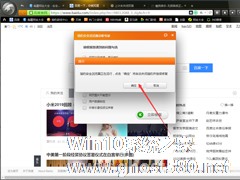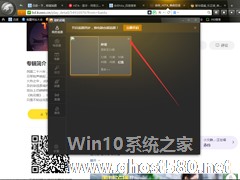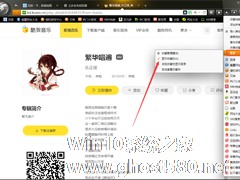-
猎豹浏览器怎么修复?猎豹安全浏览器修复功能使用教程
- 时间:2024-11-23 04:00:53
大家好,今天Win10系统之家小编给大家分享「猎豹浏览器怎么修复?猎豹安全浏览器修复功能使用教程」的知识,如果能碰巧解决你现在面临的问题,记得收藏本站或分享给你的好友们哟~,现在开始吧!
在使用浏览器的过程中不免会遇到一些这样或那样的问题,而这些问题大多都可以通过浏览器自带的修复功能来解决,猎豹浏览器当然也不例外!那么该怎么操作呢?针对这一问题,小编今天为大家带来了猎豹安全浏览器修复功能使用教程。
方法步骤
打开猎豹浏览器,点击左上角的豹头图标;
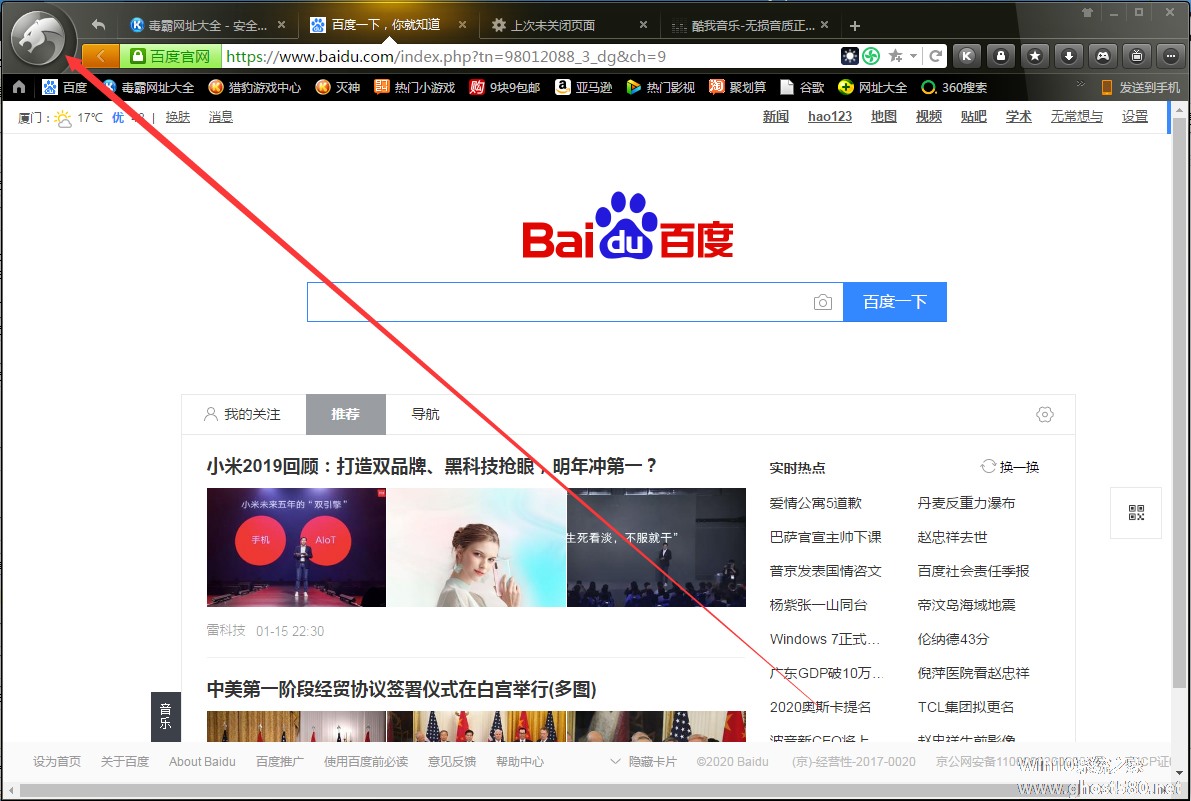
选取“修复浏览器”;
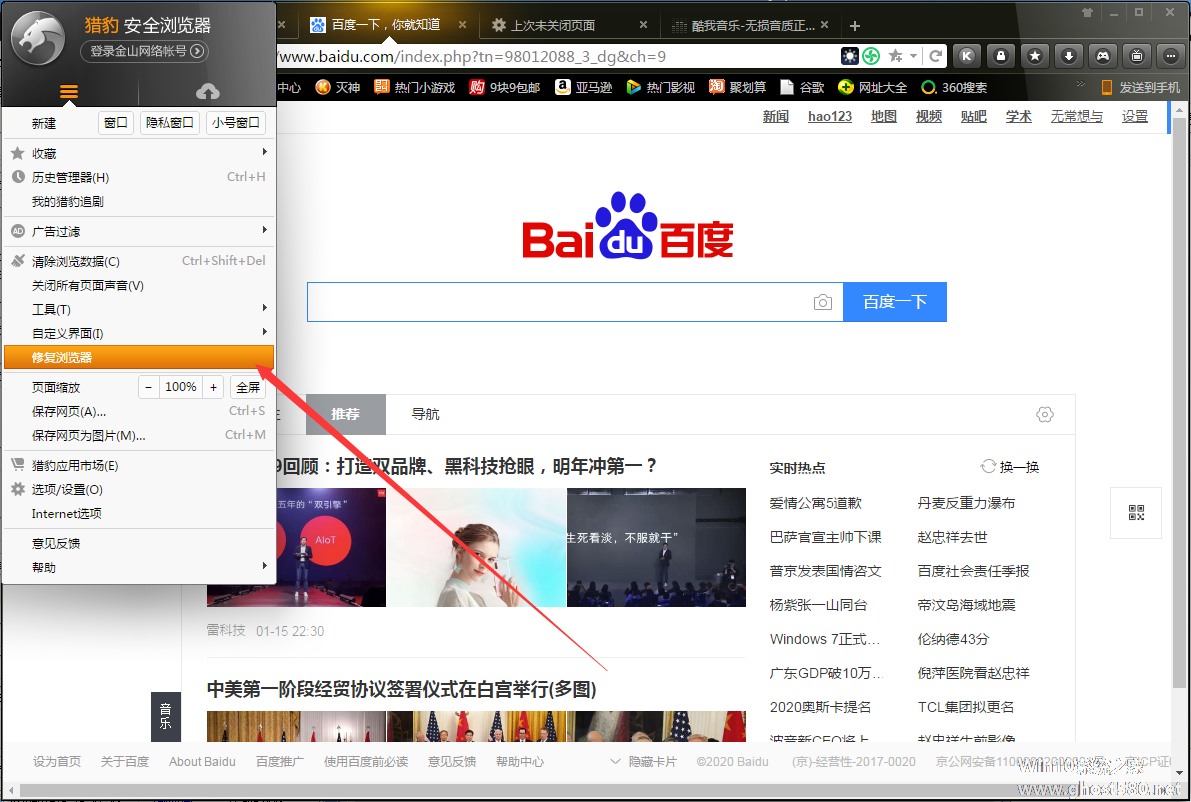
猎豹安全浏览器诊断专家弹出后,选择所遇的问题,再按下“立即修复”按钮;
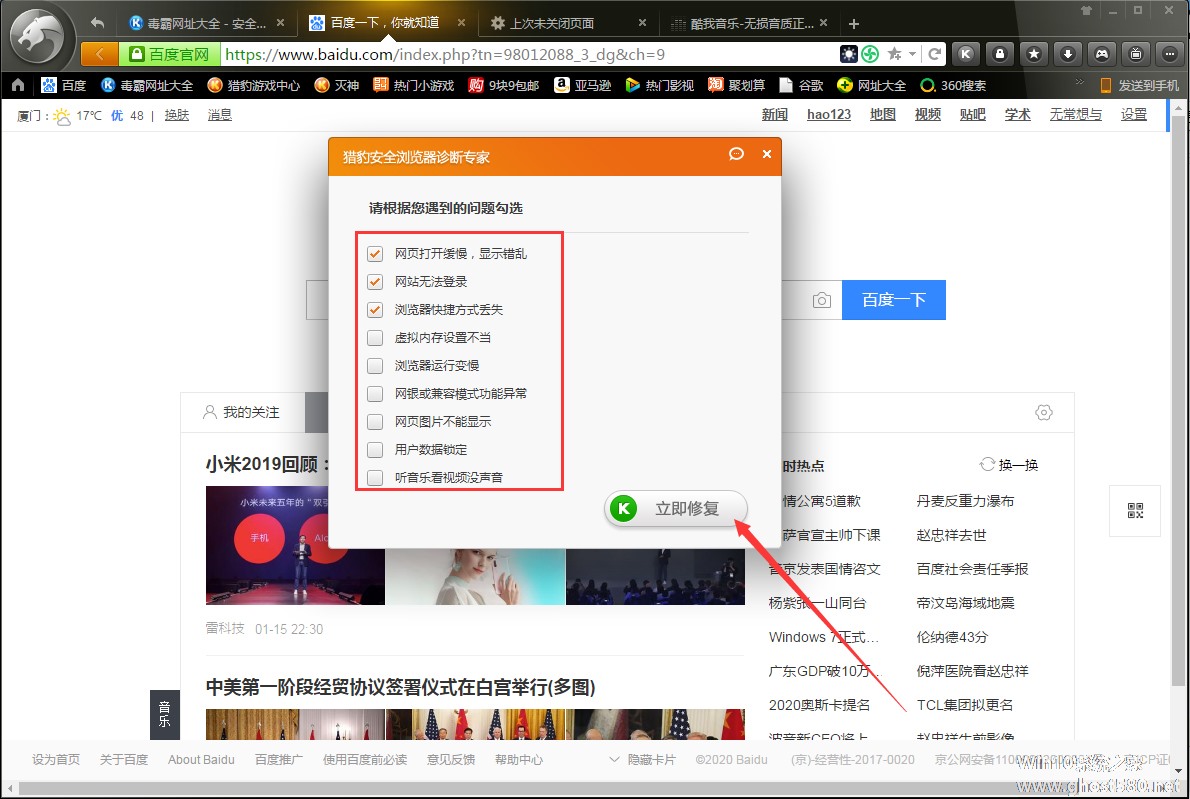
最后,依提示关闭浏览器,等待修复完成即可。
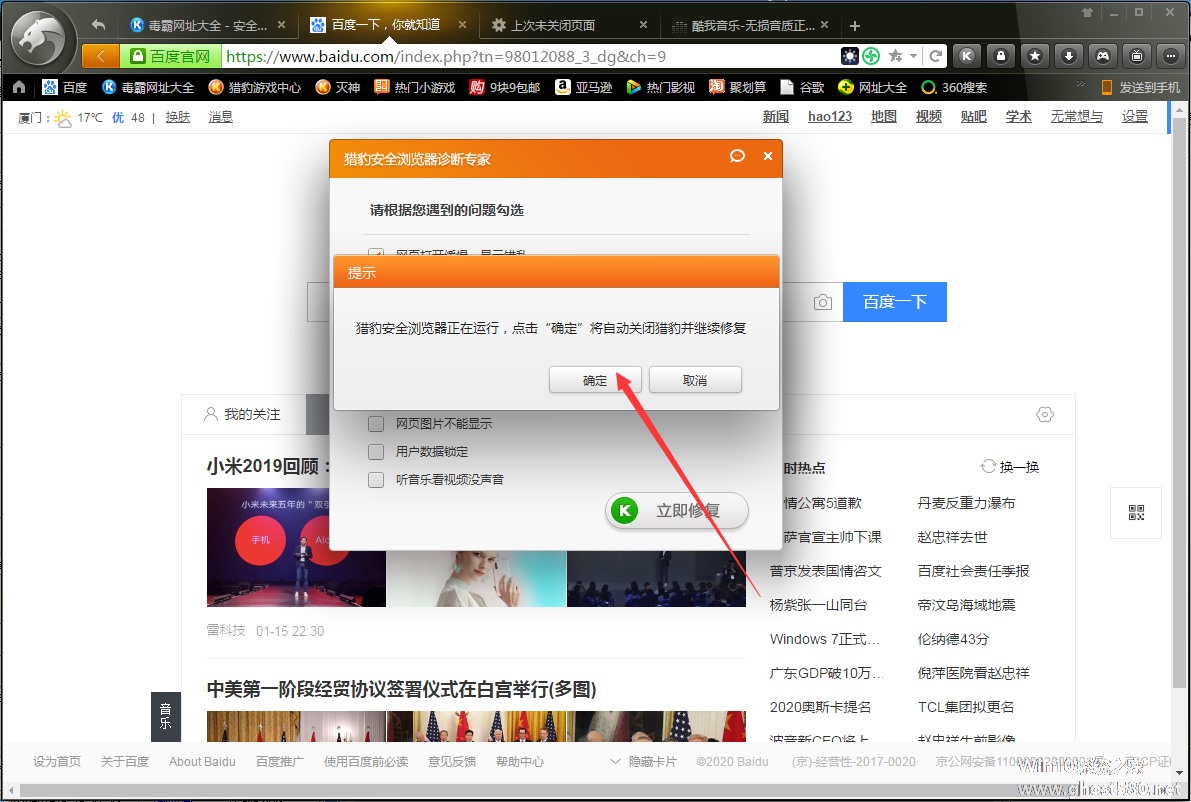
以上就是关于「猎豹浏览器怎么修复?猎豹安全浏览器修复功能使用教程」的全部内容,本文讲解到这里啦,希望对大家有所帮助。如果你还想了解更多这方面的信息,记得收藏关注本站~
Win10系统之家独★家使★用,转载请注明出处!
相关文章
-
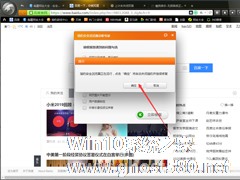
在使用浏览器的过程中不免会遇到一些这样或那样的问题,而这些问题大多都可以通过浏览器自带的修复功能来解决,猎豹浏览器当然也不例外!那么该怎么操作呢?针对这一问题,小编今天为大家带来了猎豹安全浏览器修复功能使用教程。
方法步骤
打开猎豹浏览器,点击左上角的豹头图标;
选取“修复浏览器”;
猎豹安全浏览器诊断专家弹出后,选择所遇的问题,再按下... -
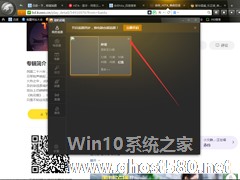
为了方便那些喜欢追剧的用户自由追剧,猎豹安全浏览器推出了一项名为“猎豹追剧”的功能。那么,该怎样用猎豹追剧看电视剧呢?针对这一问题,小编今天为大家带来了猎豹安全浏览器追剧功能使用教程,小伙伴们可不要错过了。
方法步骤
打开猎豹浏览器,点击左上角的豹头;
然后,选取“我的猎豹追剧”;
待猎豹追剧窗口弹出后,找到喜欢的电视剧,将鼠标 -

猎豹浏览器怎么使用截图功能?当我们使用捷豹浏览器浏览网页需要进行截图时,常常是通过其他软件的截图功能进行截图,其实捷豹浏览器本身就自带着截图功能,下面小编就和大家分享下猎豹浏览器截图功能的具体操作方法。
猎豹浏览器截图功能操作流程:
一、点击猎豹安全浏览器右上角【更多功能】按钮,选择“显示/隐藏图标”。
二、下拉选择【截图】,点击”安装“安装截图功... -
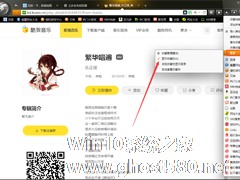
为了方便用户快速查看收藏夹中的收藏的站点,许多浏览器产品都会通过收藏栏进行展示,猎豹安全浏览器自然也不会例外。也就是说,如果感觉收藏栏影响视觉体验的话,就需要手动将之隐藏了!那么,该怎么操作呢?感兴趣的朋友,不妨来看看小编分享的猎豹安全浏览器收藏栏隐藏教程。
方法步骤
打开猎豹浏览器,点击右上角的“收藏”图标;
点击“更多”,可以看到“显示收藏栏”...